Les organigrammes sont un excellent moyen de formaliser la méthodologie d'un nouveau projet. Mon équipe au travail les utilise comme outil dans nos séances de brainstorming et, une fois l'événement d'idéation terminé, l'organigramme devient la méthodologie du projet (au moins jusqu'à ce que quelqu'un le modifie). Mes organigrammes de méthodologie de projet sont de haut niveau et assez simples ; ils ne contiennent généralement que des objets de processus, de décision et de terminaison, bien qu'ils puissent être composés de plusieurs dizaines de ces objets.
Je travaille principalement dans mon environnement de bureau Linux et la plupart de mes collègues de bureau utilisent Windows. Cependant, nous augmentons notre utilisation de G Suite en partie parce qu'il minimise les distractions liées à nos différents environnements de bureau. Même dans ce cas, je préférerais trouver un outil open source, de préférence une application autonome plutôt qu'une application faisant partie d'une autre suite, qui offre une excellente prise en charge des organigrammes et qui soit disponible sur tous les ordinateurs de bureau utilisés par notre équipe.
Cela fait plus de quatre ans que Máirin Duffy a passé en revue les outils de création de diagrammes Linux, j'ai donc décidé de jeter un coup d'œil à ce qui existe maintenant pour les créateurs d'organigrammes open source. J'ai identifié les neuf candidats suivants :
| Nom du candidat | Bureau Linux | Disponible pour Windows ? | Disponible pour MacOS ? |
|---|---|---|---|
| Diamètre | GNOME | Oui | Oui |
| LibreOffice Draw | GNOME | Oui | Oui |
| Inkscape | GNOME | Oui | Oui |
| Calligra Flow | KDE | Préliminaire | Préliminaire |
| Schéma | Navigateur | Navigateur | Navigateur |
| Crayon | ? | Oui | Oui |
| Graphviz | CLI | Oui | Oui |
| Parapluie | KDE | Oui | Oui |
| Draw.io | Navigateur | Navigateur | Navigateur |
Je vais partager un peu d'informations sur chacun ci-dessous.
Diamètre
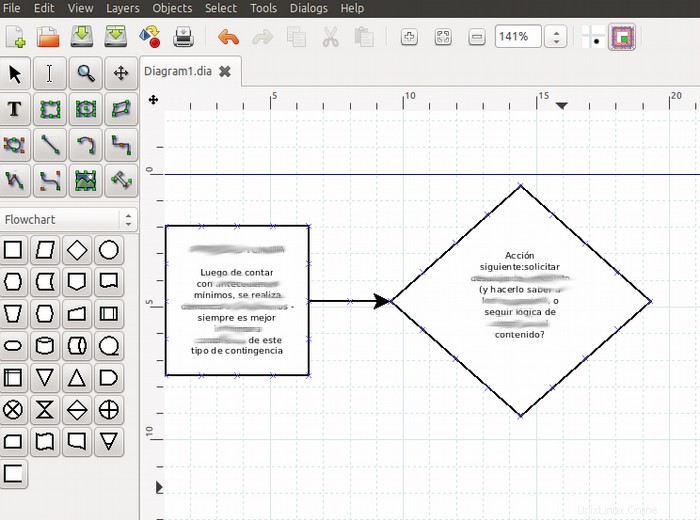
J'ai examiné Dia 0.97.3 du référentiel Ubuntu 18.04; vous pouvez le télécharger ici.
Dia est un outil de dessin autonome. Il offre quelques composants supplémentaires, tels que dia-rib-network pour les diagrammes de réseau et dia2cod pour convertir UML en code.
Le processus d'installation a entraîné quelques autres packages, notamment :dia-common , dia-shapes , gsfonts-x11 , libpython-stdlib , python , python-cairo , et python-gobject2 .
La documentation de Dia est assez complète et disponible en anglais, allemand, français, polonais et basque. Il comprend des informations sur les utilitaires connexes ; versions pour Linux, Windows et MacOS ; beaucoup de choses liées aux formes ; et beaucoup plus. Le suivi des bogues sur le site Web du projet est désactivé, mais les rapports de bogues sont acceptés sur GNOME Bugzilla.
Dia prend entièrement en charge la création d'organigrammes - symboles appropriés, connecteurs, nombreux points de connexion sur les objets, annotations pour les objets, etc. Même ainsi, l'expérience utilisateur (UX) de Dia semble inhabituelle. Par exemple, double-cliquer sur un objet fait apparaître des propriétés et des métadonnées, plutôt que l'annotation de l'objet; pour modifier l'annotation, vous devez sélectionner l'objet et cliquer sur Outils > Modifier le texte (ou utiliser la touche F2). La taille de texte par défaut, 22,68 pt, soit environ 8 mm, semble un peu bizarre. Le remplissage de texte par défaut est très important (0,50), et même lorsqu'il est réduit d'un facteur 10 (à 0,05), il peut toujours laisser un large espace autour du texte (par exemple dans l'objet de décision en diamant). Vous devez également sélectionner l'objet avant de pouvoir cliquer dessus avec le bouton droit de la souris. Le copier-coller est quelque peu limité - je ne pouvais pas copier le texte de mon navigateur (avec le standard Ctrl + C) et le coller dans Dia. Dia se lance prêt à travailler avec un dessin de plusieurs pages, ce qui est très pratique si vous avez besoin de faire un dessin de 1x2 mètres et que votre imprimante n'accepte que du papier au format lettre.
De manière générale, les performances sont très rapides. L'interaction peut sembler un peu étrange (voir ci-dessus), mais elle ne nécessite pas d'énormes ajustements pour s'y faire. En revanche, le menu Aide n'était pas correctement lié à la documentation et je n'ai pas pu trouver de correcteur orthographique. Enfin, d'après ce que je peux dire, il n'y a pas de développement actif sur Dia.
Dessin LibreOffice
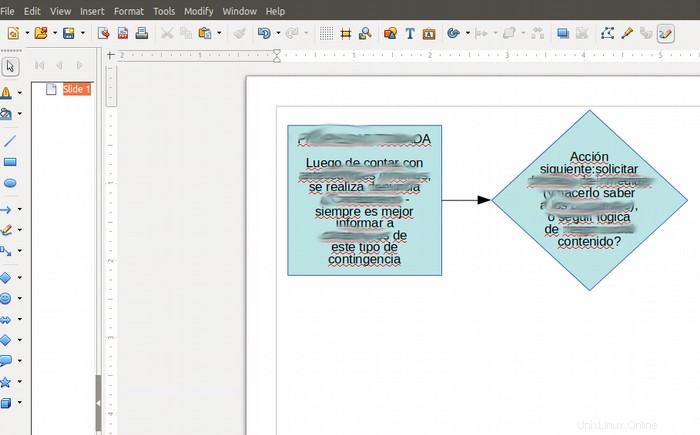
J'ai examiné la version 6.0.4.2 de LibreOffice Draw, qui était installée par défaut sur mon bureau Ubuntu 18.04.
Puisque LibreOffice Draw fait partie de la suite LibreOffice, l'UX sera familière à tous ceux qui utilisent LibreOffice Writer, Calc ou Impress. Cependant, si vous recherchez un outil d'organigramme autonome et que vous n'utilisez pas déjà LibreOffice, il s'agira probablement d'une installation importante.
L'application comprend une fonction d'aide complète accessible à partir du menu Aide, et vous pouvez trouver de nombreuses informations en effectuant une recherche en ligne.
LibreOffice Draw dispose d'un ensemble de formes d'organigramme prédéfinies qui prennent en charge les annotations ainsi que les connecteurs. Les points de connexion sont limités - toutes les formes que j'utilise n'ont que quatre points. L'expérience utilisateur de Draw sera familière aux utilisateurs de LibreOffice ; par exemple, double-cliquer sur un objet ouvre l'annotation de l'objet. Le texte revient automatiquement à la ligne lorsque sa longueur dépasse la largeur d'une zone de texte. Cependant, l'annotation entrée dans un objet de dessin n'est pas renvoyée à la ligne ; vous devez couper manuellement les lignes. La taille du texte par défaut, l'espacement, etc. sont raisonnables et faciles à modifier. Draw autorise plusieurs pages (appelées diapositives), mais il ne prend pas en charge les dessins multipages aussi facilement que Dia.
En termes généraux, LibreOffice Draw offre une bonne capacité d'organigramme de base sans surprises UX. Il fonctionne bien, du moins sur les organigrammes plus petits, et des outils d'écriture standard de LibreOffice, tels que la vérification orthographique, sont disponibles.
Inkscape
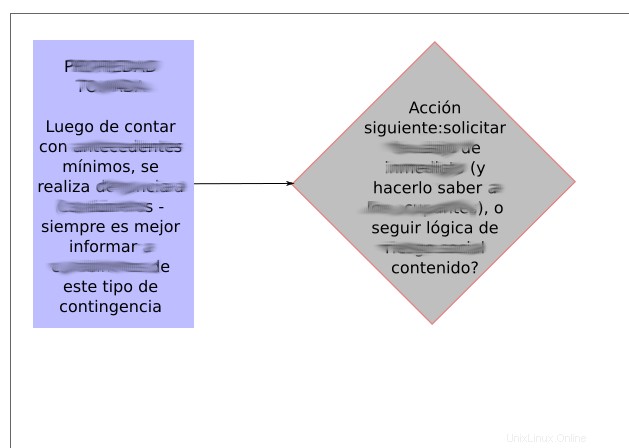
J'ai examiné la version 0.92.3 d'Inkscape à partir des dépôts Ubuntu 18.04 ; vous pouvez le télécharger ici.
Inkscape est un outil autonome, et c'est bien plus qu'un utilitaire de dessin d'organigramme.
Le processus d'installation a entraîné plusieurs autres packages, notamment :fig2dev , gawk , libgtkspell0 , libimage-magick-perl , libimage-magick-q16-perl , libmagick+±6.q16-7 , libpotrace0 , libsigsegv2 , libwmf-bin , python-scour , python3-scour , scour , et transfig .
Il existe une grande quantité de documentation d'Inkscape disponible, y compris le manuel d'Inkscape disponible dans le menu Aide. Ce tutoriel a facilité la prise en main de mon premier organigramme Inkscape.
Obtenir mon premier rectangle à l'écran était assez simple avec l'élément de barre d'outils Créer des rectangles et des carrés. J'ai changé la couleur d'arrière-plan de la forme en utilisant les échantillons de couleur en bas de l'écran. Cependant, il semble que le texte soit séparé des autres objets, c'est-à-dire qu'il ne semble pas y avoir de concept d'objets géométriques avec annotation, j'ai donc d'abord créé le texte, puis ajouté l'objet environnant, et enfin mis des connecteurs. Les tailles de texte par défaut étaient étranges (30 points, si je me souviens bien) mais vous pouvez modifier la valeur par défaut. Conclusion :je pouvais faire le diagramme, mais d'après ce que j'ai pu apprendre en quelques minutes, il s'agissait plus d'un diagramme que d'un organigramme.
En termes généraux, Inkscape est un programme de dessin vectoriel extrêmement complet avec une courbe d'apprentissage. Ce n'est probablement pas le meilleur outil pour les utilisateurs qui souhaitent simplement dessiner un organigramme rapide. Il semble y avoir un correcteur orthographique disponible, même si je ne l'ai pas essayé.
Calligra Flow
Depuis le site Web de Calligra :
Calligra Flow est une application de création de diagrammes et d'organigrammes facile à utiliser avec une intégration étroite aux autres applications Calligra. Il vous permet de créer des diagrammes de réseau, des organigrammes, des organigrammes, etc.
Je n'ai pas trouvé Calligra Flow dans mes référentiels. À cause de cela et de son intégration étroite avec Calligra, qui est orienté vers les utilisateurs de KDE, j'ai décidé de ne pas l'examiner maintenant. D'après son site Web, il semble qu'il soit orienté vers l'organigramme, ce qui pourrait en faire un bon choix si vous utilisez KDE.
Schéma

J'ai examiné la version 2.4.0-3c215561787f-2014-07-01 de Diagramo, accessible via Try It Now ! sur le site Diagramo à l'aide du navigateur Firefox.
Diagramo est un logiciel d'organigramme autonome basé sur le Web. Il prétend être HTML5 pur et GPL, mais le référentiel de code source indique que le code est disponible sous la licence Apache 2.0.
L'outil est accessible via un navigateur Web, aucune installation n'est donc requise. (Je n'ai pas téléchargé le code source et essayé de l'installer localement.)
Je n'ai trouvé aucune documentation pour Diagramo. Le bouton Aide de l'application permet de rapporter des bogues et d'activer le débogueur, et le numéro de build est disponible sous À propos.
Diagramo propose plusieurs collections d'objets de dessin :Basic, Experimental, Network, Secondary et UML State Machine. J'ai limité mes tests à l'ensemble de base, qui contenait suffisamment d'objets pour moi. Pour créer un graphique, faites glisser des objets depuis le menu de gauche et déposez-les sur le canevas. Vous pouvez définir la taille de la toile dans le panneau d'options à droite. Les tailles sont en pixels, ce qui est correct, même si je préfère travailler en points. Les attributs de texte par défaut étaient :12px, police Arial, alignement centré, avec des options pour souligner et changer la couleur du texte. Vous pouvez voir les attributs dans un menu contextuel au-dessus du texte en double-cliquant sur l'annotation par défaut, qui est définie sur Texte. Vous devez couper manuellement les lignes de texte, comme dans LibreOffice Draw. Les objets ont plusieurs points de connexion (j'en ai compté 12 sur les rectangles et cinq sur les losanges). Les connecteurs sont distincts des formes et apparaissent dans la barre d'outils supérieure. Je n'ai pas pu enregistrer mon organigramme de test sur mon ordinateur.
En termes généraux, Diagramo offre une bonne capacité de base en organigramme sans surprises UX. Il fonctionne bien, du moins sur les organigrammes plus petits, mais ne semble pas tirer parti du correcteur orthographique de Firefox.
Crayon
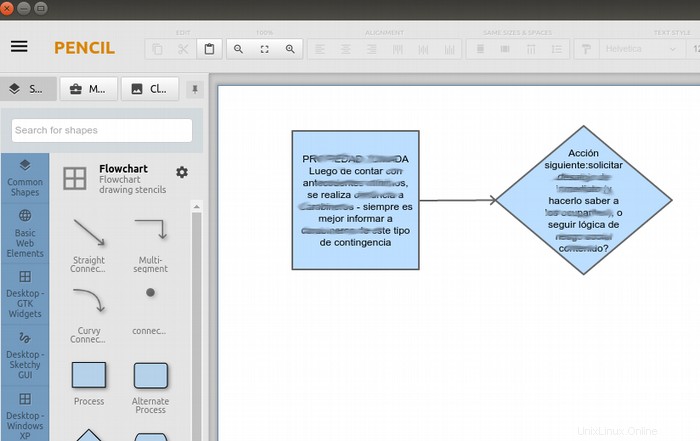
J'ai examiné la version 3.0.4 de Pencil, que j'ai téléchargée sur le site Web du projet Pencil. J'ai utilisé dpkg pour installer le fichier de package .deb 64 bits. Il s'est installé proprement, sans paquet manquant.
Le crayon est un outil de dessin autonome. La documentation et les tutoriels sont disponibles sur le site Web du projet.
Pour créer mon exemple d'organigramme, j'ai sélectionné l'ensemble de formes d'organigramme dans le panneau de menu situé à l'extrême gauche. À partir de là, je pourrais faire glisser les formes Processus, Décision et Connecteur droit sur la page. J'ai ajouté une annotation en double-cliquant sur l'objet et en tapant le texte. (Le copier/coller fonctionne également.) Vous pouvez faire glisser les extrémités du connecteur près du point d'attache souhaité et elles s'attachent automatiquement. Le paramètre de police par défaut (Arial, 12pt) est un bon choix, mais je n'ai pas trouvé de fonction de vérification orthographique.
En général, l'utilisation de Pencil est très simple et directe. Il offre une solide capacité d'organigramme sans surprises UX et fonctionne bien, du moins sur les petits organigrammes.
Graphviz
D'après la documentation de Graphviz :
Les programmes de mise en page Graphviz prennent des descriptions de graphiques dans un langage textuel simple et créent des diagrammes dans des formats utiles, tels que des images et SVG pour les pages Web. PDF ou Postscript pour inclusion dans d'autres documents; ou afficher dans un navigateur graphique interactif. Graphviz possède de nombreuses fonctionnalités utiles pour les diagrammes concrets, telles que des options pour les couleurs, les polices, la disposition des nœuds tabulaires, les styles de ligne, les hyperliens et les formes personnalisées.
Je n'ai pas fait une revue complète de Graphviz. Cela ressemble à un package très intéressant pour convertir du texte en représentations graphiques, et je pourrais l'essayer à un moment donné. Cependant, je ne le vois pas comme un bon outil pour les personnes habituées à une UX plus interactive. Si vous souhaitez en savoir plus, Stack Overflow offre un aperçu rapide de la construction d'un organigramme simple dans Graphviz.
Parapluie
J'ai repéré Umbrello dans mes dépôts, où j'ai lu :
Umbrello UML Modeller est un éditeur de diagrammes Unified Modeling Language pour KDE. Il peut créer des diagrammes de logiciels et d'autres systèmes au format UML standard de l'industrie, et peut également générer du code à partir de diagrammes UML dans une variété de langages de programmation. Ce package fait partie du module du kit de développement logiciel KDE.
En raison de son accent mis sur UML plutôt que sur l'organigramme et son orientation KDE, j'ai décidé de laisser Umbrello évaluer plus tard.
Draw.io
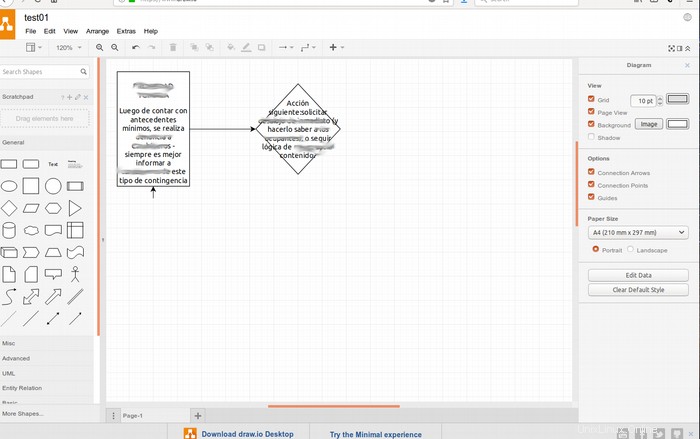
J'ai examiné la version 8.9.7 de Draw.io, à laquelle j'ai accédé via son site Web.
Draw.io est un logiciel de dessin autonome basé sur le Web et une version de bureau est disponible. Comme il s'exécute dans le navigateur, aucune installation n'est requise.
La documentation est disponible sur le site Web Draw.io.
Plus de ressources Linux
- Aide-mémoire des commandes Linux
- Aide-mémoire des commandes Linux avancées
- Cours en ligne gratuit :Présentation technique de RHEL
- Aide-mémoire sur le réseau Linux
- Aide-mémoire SELinux
- Aide-mémoire sur les commandes courantes de Linux
- Que sont les conteneurs Linux ?
- Nos derniers articles Linux
Draw.io se lance avec un ensemble d'objets de dessin d'organigramme général à gauche et des propriétés contextuelles à droite. (Cela rappelle la fenêtre Propriétés de LibreOffice.) Cliquer sur une forme la fait apparaître sur la page. Le texte par défaut est Helvetica 12pt centré. Un double-clic sur l'objet de dessin ouvre l'éditeur d'annotations. Draw.io divise automatiquement les longues lignes de texte, mais la division n'est pas parfaite dans l'objet diamant. Les objets ont un nombre décent de points de connexion (j'en compte 12 sur le rectangle et huit sur le losange). Semblable à Google Draw, lorsque les objets sont déplacés, les aides à l'alignement aident à aligner le diagramme. J'ai enregistré mon travail dans un fichier .xml sur mon ordinateur, ce qui est une option intéressante pour un service Web. Les diagrammes peuvent également être partagés.
En termes généraux, Draw.io fournit une capacité d'organigramme solide sans surprises UX, mais aucun correcteur orthographique que j'ai pu trouver. Il fonctionne bien, du moins sur les organigrammes plus petits, et la capacité de collaboration est agréable.
Quel est le verdict ?
Alors, lequel de ces outils de diagramme de flux est-ce que je préfère ?
Gardant à l'esprit que je penchais vers un outil autonome pouvant fonctionner sur n'importe quel bureau, Draw.io et Diagramo m'ont séduit pour leur simplicité et leur fonctionnement basé sur un navigateur (ce qui signifie qu'aucune installation n'est nécessaire). J'ai aussi beaucoup aimé Pencil, même s'il doit être installé.
À l'inverse, j'ai trouvé que l'expérience utilisateur de Dia était juste un peu maladroite et démodée, bien qu'elle ait certainement de grandes fonctionnalités.
LibreOffice Draw et Calligra Flow, en raison de leur intégration dans leurs suites bureautiques respectives, n'ont pas atteint mon objectif d'un outil autonome et léger.
Inkscape, Graphviz et Umbrello semblent être d'excellents outils à part entière, mais essayer de les utiliser comme des outils de création d'organigrammes simples et autonomes semble être un véritable effort.
L'un d'entre eux remplacera-t-il la capacité de dessin de G Suite dans notre bureau ? Je pense que Draw.io, Diagramo et Pencil le pourraient. On verra !